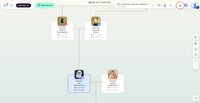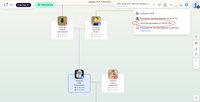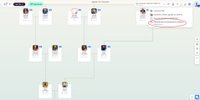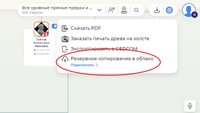Резервное хранение данных
Содержание
Как экспортировать древо в файл GEDCOM
Резервное копирование данных в облако
Составленное вами родословное древо можно сохранить на локальном компьютере в виде файла в формате pdf. Для скачивания древа в формате pdf необходимо воспользоваться функцией экспорта на панели инструментов доски древа. Подробнее о том, как скачать и распечатать ваше древо.
Пользователям расширенных тарифов доступны дополнительные возможности сохранения древа и всех собранных материалов.
Экспорт древа в файл GEDCOM и резервное копирование данных доступны только в расширенных тарифах.
Как экспортировать древо в файл GEDCOM
GEDCOM — формат для сохранения и передачи генеалогических данных.
Чтобы экспортировать древо в формате GEDCOM, нажмите на кнопку «Загрузить» на панели инструментов доски древа.
На выбор будут предложены два формата для загрузки. В выпадающем списке выберите пункт «Экспортировать в GEDCOM». После этого файл автоматически сохранится на вашем компьютере.
Резервное копирование данных в облако
Вы можете быть уверены, что весь ваш семейный архив, собранный на сервисе, сохранится. Дополнительно подстраховаться поможет резервное копирование в ваше личное облачное хранилище.
Чтобы настроить резервное копирование, нажмите на кнопку «Загрузить» на панели инструментов доски древа. В выпадающем списке выберите «Резервное копирование в облако. Подключить».
Появится окно, в котором необходимо выбрать облако, а затем авторизоваться в выбранном сервисе и дать необходимые разрешения Famiry.
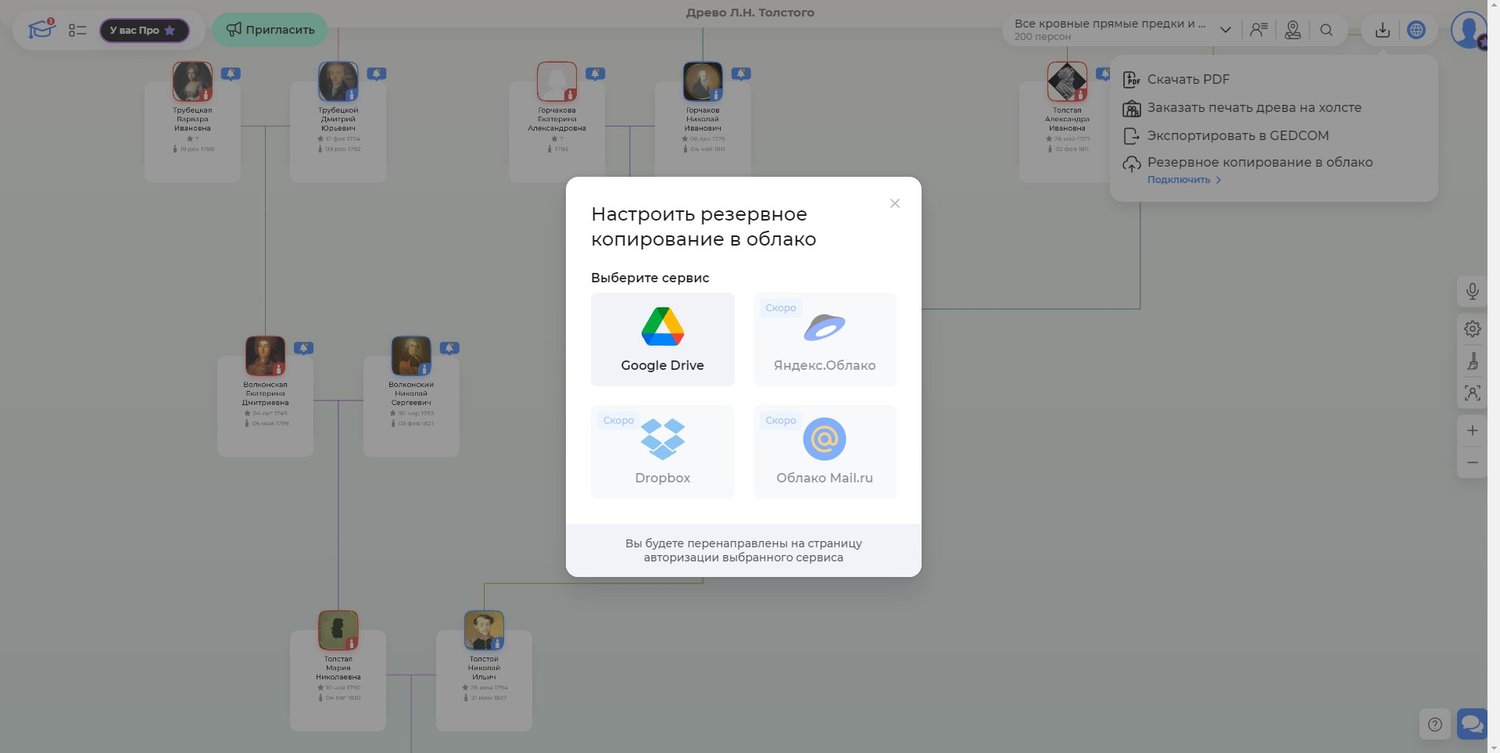
После этого начнется синхронизация. Это может занять от нескольких минут до нескольких часов в зависимости от количества и объема загруженных в древо файлов. Статус можно отслеживать.
Когда процесс копирования данных из древа в ваше облако будет завершен, статус изменится на «Успешно», а в облаке появится папка tree_backup со всеми вашими файлами, включая GEDCOM и древо в pdf.
💡 Если у вас закончится платная подписка, все ранее загруженные данные в вашем личном облаке сохранятся, но перестанут обновляться.